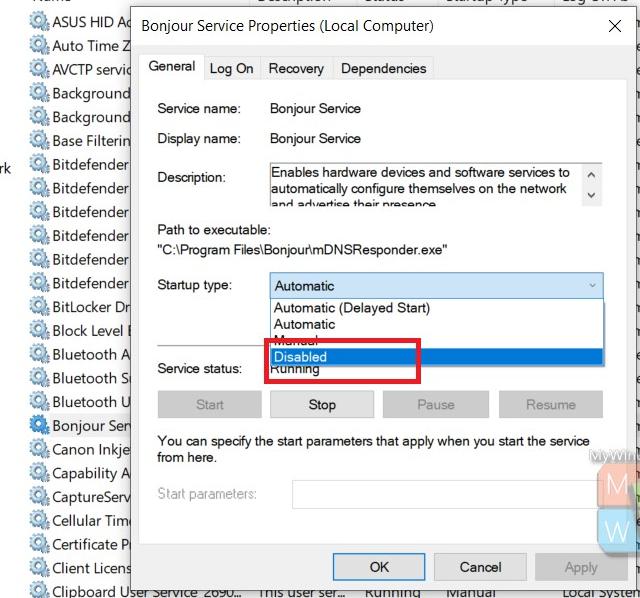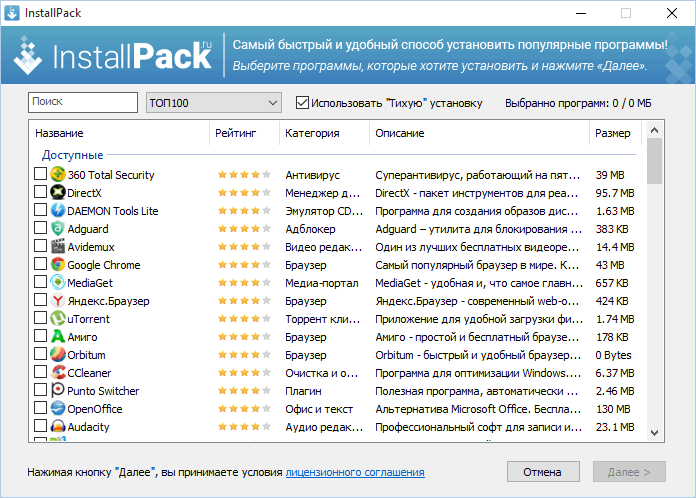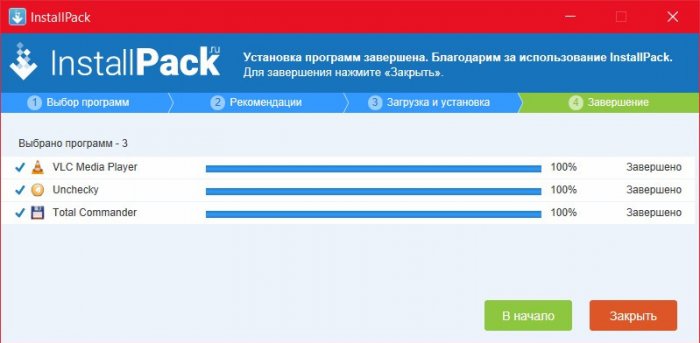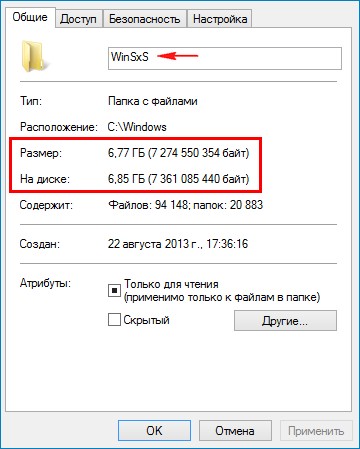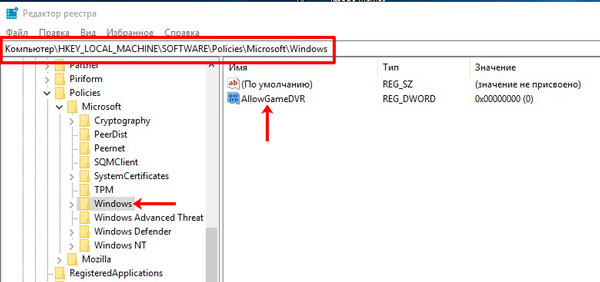Можно ли удалить Bonjour?
Bonjour потребляет ресурсы компьютера, что может раздражать и вызвать желание избавиться от этой программы. Удалить её можно совершенно безболезненно, если вы не пользуетесь одним из сервисов, которые нуждаются в этой службе (список приведен выше).
Удаление проводится одним из двух способов.
Способ первый:
- Открыть «Панель управления», «Программы и компоненты».
- Найти Bonjour.
- Нажать на него и выбрать пункт «Удалить».
iTunes, другие сервисы Apple или сторонних разработчиков при обновлении могут установить сервис заново. В таком случае остается смириться или удалить эти программы.
Способ второй:
В диспетчере задач можно увидеть процесс mDNSResponder.exe, который принадлежит Bonjour. Остановка вручную не решит проблему полностью, т.к. при следующем запуске системы процесс снова заработает.
Чтобы удалить Bonjour полностью, выполните следующие действия:
- Переместитесь в директорию C:Program Files\Bonjour (вместо С может быть другой системный диск).
- Удерживайте Shift и нажмите правой кнопкой мыши по пустому месту папки, выберите «Открыть окно cmd здесь». Также, открыв окно cmd можно ввести команду cd и прописать директорию папки (cd C:\Program Files\Bonjour).
- Далее набираем mDNSResponder.exe -remove.
- Переименовываем файл командой «RENAME mdnsNSP.dll mdnsNSP.old».
- Перезагружаем ПК.
- Удаляем папку Bonjour.
- Для проверки смотрим в диспетчер задач снова.
Использование командной строки для удаления и переименования не обязательно. Можно открыть в проводнике соответствующую папку и выполнить те же действия, главное — наличие прав администратора. Чтобы очистить оставшиеся файлы реестра, воспользуйтесь программой CCleaner или аналогами.
Первое знакомство
Для начала пользователям будет важно и интересно узнать, что это за программа такая Bonjour и откуда она вообще появляться на их компьютере. Сразу важно отметить, что это приложение под названием Bonjour является разработкой компании Apple
А потому его смело можно считать совершенно безвредным, безопасным, а зачастую даже очень полезным
Сразу важно отметить, что это приложение под названием Bonjour является разработкой компании Apple. А потому его смело можно считать совершенно безвредным, безопасным, а зачастую даже очень полезным
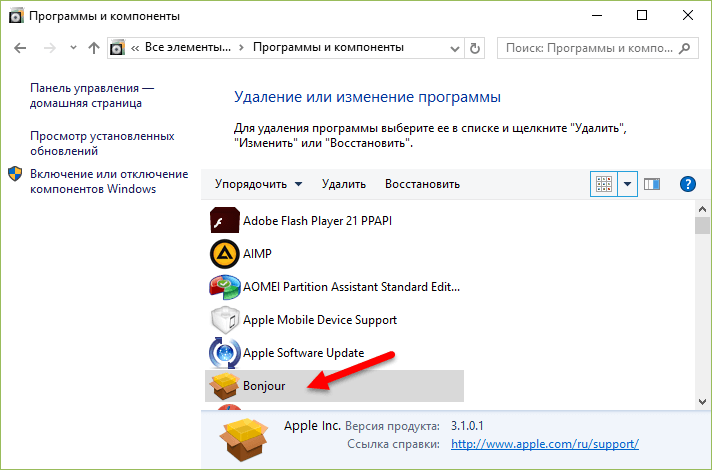
Если же говорить, что такое Bonjour на компьютере юзера, то это приложение от яблочной компании, которое разработано с прицелом на корпоративных пользователей. Из-за этого обычные юзеры с ней не особо знакомы.
Фактически это специальная служба Bonjour, которая используется при создании единой локальной сети между различными устройствами, поддерживающими соответствующий протокол.
Чтобы объяснить более детально, что же такое Bonjour Service и почему вдруг он появляется на ПК под управлением Windows 10, несмотря на отношение к компании Apple, стоит выделить несколько основных возможностей.
Рассматриваемое программное обеспечение может:
- Обеспечивать синхронизацию различных устройств для работы с общими данными. К примеру, можно сформировать общие для всех закладки в браузере, сделать общедоступными фотографии и музыку в таких сервисах как iPhoto и iTunes соответственно.
- Быстро и удалённым методом обновлять программное обеспечение для беспроводных девайсов.
- Осуществлять передачу данных между устройствами о другом оборудовании в рамках локальной сети.

При этом технология Bonjour является общедоступной, и может применяться на различных платформах, а не только на компьютерах и ноутбуках компании Apple. А потому приложение часто встречается на ПК и портативных компьютерах на базе Windows и других платформ.
Стоит добавить, что в приложениях типа Kopete и Pidgin работа чатов реализована именно за счёт Bonjour. Также активным пользователем этой технологии оказалась компания Adobe. Здесь возможности Bonjour были использованы для создания Creative Suite. Речь идёт о специальной функции, позволяющей находить службы управления сетевыми активами.
Но всё это актуально и интересно в основном для корпоративного сектора.
В сфере обычных потребителей технология также нашла своё применение. Чаще всего её можно встретить во взаимодействии компьютера и телевизионной приставкой Apple TV. Также Bonjour обеспечивает стабильное беспроводное соединение между компьютером, смартфоном iPhone, планшетным компьютером iPad и прочими гаджетами.
Взаимодействие с устройствами Apple в Windows 10
Благодаря службе Bonjour в Windows 10 вам не нужно беспокоиться о попытках получить доступ к музыке, фотографиям и другим файлам, хранящимся на устройствах Apple. Bonjour должен помочь вам упростить доступ к службам Apple в вашей локальной сети, но с улучшенными сетевыми функциями в Windows 10 вы можете обнаружить, что в этом нет необходимости.
Bonjour — не единственное, что вам понадобится для связи между устройствами Windows и Mac. Если вы не видите другие компьютеры в сети, содержащей более одного типа операционных систем, вам может потребоваться дальнейшее устранение проблемы, проверив, что ваш брандмауэр на обоих устройствах не блокирует соединение.
Есть ли необходимость в этой программе
Ещё один закономерный вопрос касается необходимости этого приложения на компьютере
Пользователю важно знать не только то, для чего нужна эта программа под названием Bonjour, но и что будет при её удалении
Для начала запомните, что в случае с Bonjour речь идёт о сертифицированном и официальном программном обеспечении, разработка которого принадлежит известной компании Apple. В связи с этим никакого вреда системе и самому компьютеру она не наносит и нанести не способна. Более того, приложение не обладает функцией сбора данных и никакую конфиденциальную информацию никуда не передаёт.
Проблема приложения лишь в том, что оно работает постоянно и находится в фоновом режиме. Это означает потребление ресурсов компьютера. Но при этом крайне незначительных, не способных существенно повлиять на быстродействие системы и скорость работы компьютера.
Нюанс в том, что в случае неиспользования этого программного обеспечения, потребности в его наличии на компьютере нет. Подумайте, приходится ли вам подключать к ПК по беспроводной технологии какую-либо продукцию фирмы Apple. Это касается телевизионных приставок, других компьютеров и ноутбуков, планшетов или смартфонов.
Если ответ отрицательный, и подобные подключения не используются, тогда можно без тени сомнения удалять это приложения.
Если же даже изредка к компьютеру по беспроводному протоколу подключаются девайсы от Apple, оставьте Bonjour на ПК и не удаляйте его. В противном случае можно столкнуться со сбоями и ошибками в процессе подключения.
О «Службе Bonjour» и mDNSResponder.exe
На сайте поддержки Apple в ЧАВО по Bonjour сообщается, что это «реализация компанией Apple сетевого стандарта, не требующего конфигурации.» Различные устройства и программы от разных производителей, используя службу Bonjour, могут находить друг друга в локальной сети и взаимодействовать.
Преимущество для пользователя в том, что взаимодействие устройств на разных платформах (от Apple и Microsoft) уже реализовано. Не требуется дополнительно устанавливать драйвера или что-либо настраивать.
Служба Bonjour на Windows дает возможность:
- Подключаться к приставке Apple TV.
- Обнаруживать общую музыку (iTunes) и службы в локальной сети.
- Программы также могут обнаруживать мастер печати и плагин для IE для обнаружения локальных веб-серверов.
- В браузере Safari служба нужна для нахождения веб страниц, предназначенных для обнаружения веб-устройств в сети. Эта технология активно используется современными сетевыми принтерами и камерами, а также беспроводными шлюзами.
- При помощи плагина для Internet Explorer — обнаруживать веб-страницы, использующие оповещения Bonjour (по аналогии с встроенным функционалом Safari).
Перечень возможностей службы не является исчерпывающим. Если пользователь установил Bonjour не самостоятельно, значит служба попала на компьютер вместе с другим ПО, которое и определяет назначение компонента. К примеру, в Adobe Creative Suite 3 функционал службы используется для обнаружения служб управления цифровыми активами. Обычному пользователю это ничего не говорит, а специалистам может существенно облегчить жизнь.
Причины реакции антивирусов на Bonjour
Программа Bonjour является системной службой для Windows, постоянно работающей в фоновом режиме. Включенную службу можно увидеть в «Службах» в Диспетчере задач, а также как запущенное приложение mDNSResponder.exe.
Поскольку Bonjour работает постоянно в фоновом режиме и собирает данные обо всех устройствах в локальной сети, системы защиты могут посчитать службу вредоносной программой. Шанс такого поведения антивирусов или брандмауэра не очень большой, поскольку все производители уже давно в курсе про эту технологию и обновили свое ПО.
Bonjour не просто работает в фоне:
- Создается кэш обнаруженных в локальной сети устройств и служб, использующих оповещения Bonjour.
- Программа не генерирует собственные запросы к службам и устройствам, а следит за запросами-ответами между ними.
- Работа служба в фоне и кэширование данных обеспечивает практически мгновенный ответ, служба быстро возвращает список уже известных компонентов.
Вместе эти преимущества приводят к высокой скорости взаимодействия устройств и эффективному использованию сети одновременно. По этой причине, если «Служба Bonjour» действительно используется техникой Apple (или для других целей), не следует её выключать или позволять антивирусам расправляться с mDNSResponder.exe.
Программа Bonjour — что это?
Bonjour – это программное обеспечение мегаизвестной корпорации Apple, предназначенное для мониторинга локальных веб-серверов. Утилита может быть установлена на операционную систему Windows, но антивирусы нередко расценивают ее как вредоносную и предлагают ликвидировать. Случается, что пользователь даже не подозревает о существовании ПО на своем компьютере. Bonjour – это программа, которая без ведома владельца может инсталлироваться на устройство вместе с другими файлами, сервисами и браузерами. В их числе:
- Internet Explorer;
- Adobe Photoshop;
- Adobe Creative Suite;
- Safari Apple TV.
Скачать программу Bonjour
Может оказаться так, что вы либо удалили Bonjour или она отсутствует в системе, но утилита необходима для работы нужных вам устройств: например, подключить iTunes, Apple TV или принтер по AirPort. Загрузить Bonjour отдельно официально нельзя, поэтому для возвращения программы в Windows есть два способа. Первый: просто удалите iTunes на компьютере, после загрузите и установите его заново с официального сайта поддержки Apple. То же самое можно сделать и с iCloud или наоборот, если вы не хотите удалять программу. Второй: также загружаем iTunes/iCloud, распаковываем файл установки с помощью WinRAR или 7-Zip (ПКМ по файлу – «Открыть архив»). Здесь будет файл Bonjour с разрешением msi. Распакуйте его из архива и запустите для установки программы Bonjour.
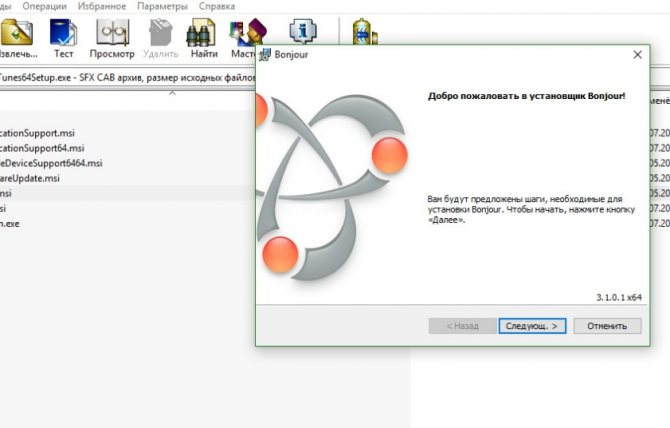
Способы удаления
Если же возникнет такая необходимость или желание, есть несколько вариантов, как можно удалить с компьютера Bonjour, дабы уменьшить нагрузку на процессор и освободить дополнительное пространство.
Но также можно ещё дополнительно взглянуть на вариант того, как отключить эту службу Bonjour.
Один из методов предполагает запуск диспетчера задач. Здесь в списке процессов нужно найти необходимый, и кликнуть на кнопку Остановить. Только учтите, что в таком случае при последующей перезагрузке компьютера служба снова начнёт работать в фоновом режиме. Её придётся отключать при каждом включении ПК.
Потому стоит рассмотреть несколько вариантов удаления в Windows 7 и других версиях операционной системы. То, как именно вы решите удалить программу Bonjour, зависит от личного решения. Тут главное — результат.
Через панель управления
Это стандартный способ, которым удаляют практически все приложения. Поскольку рассматриваемая программа не является вредоносной, она не внедряется глубоко в систему и не остаётся на компьютере при деинсталляции стандартными инструментами.
Суть в том, чтобы открыть панель управления, перейти в раздел удаления программ, отыскать в списке нужное приложение, кликнуть по кнопке Удалить.
С помощью командной строки
Также программа легко удаляется путём использования командной строки.
Здесь от пользователя потребуется сделать следующее:
- одновременно нажать на кнопки Win и R на клавиатуре;
- в появившемся окне «Выполнить» прописать команду cmd;
- далее прописывается путь, по которому располагается установленное приложение, и добавляется приставка remove.
По итогу строка должна иметь примерно такой вид:
Нажав Enter, начинается процесс удаления. Нужно дождаться завершения, и перезагрузить компьютер.
Ручное удаление
Есть ещё один вариант. Для этого требуется перейти по адресу, где установлено удаляемое приложение.
В папке с программой найдите файл mdnsNSP.dll. Только не удаляйте просто файлы отсюда. Иначе могут возникнуть дополнительные проблемы. Лучше в указанном файле поменять расширение, и вместо dll указать old. Сохраните изменения, и перезагрузите компьютер. Уже после перезагрузки содержимое папки просто удалите, включая и сам корневой каталог.
С помощью деинсталлятора
Существует множество программ, которые созданы для удаления программного обеспечения, очистки дисков от разного мусора и пр.
В качестве наглядного примера можно взять программу Soft Organizer. Её нужно запустить. Приложение просканирует компьютер на наличие установленного софта. В этом списке необходимо отыскать Bonjour и кликнуть по кнопке «Удалить программу».
Дополнительно софт будет предлагать найти и удалить остаточные файлы. Крайне рекомендуется согласиться с этим предложением, чтобы окончательно избавиться от всех следов.
ВНИМАНИЕ. При обновлении iCloud и iTunes служба Bonjour наверняка будет автоматически заново установлена.. А потому процедуру деинсталляции придётся повторять периодически
Либо просто оставьте программу в покое и не трогайте её. Никакой угрозы от неё, если речь идёт об использовании официальной версии, нет
А потому процедуру деинсталляции придётся повторять периодически. Либо просто оставьте программу в покое и не трогайте её. Никакой угрозы от неё, если речь идёт об использовании официальной версии, нет.
Подписывайтесь, задавайте вопросы, оставляйте свои комментарии!
Как удалить программу Bonjour?
В принципе, сама программа Bonjour большого вреда операционной системе не наносит. Однако, она устанавливается против воли пользователей.
При установке никто не спрашивает, нужна вам такая служба или нет.
И потом лицезреть в менеджере задач программу с таким диким названием не очень приятно.
Также у многих пользователей, после ее установки, замечается существенное увеличение времени загрузки системы.
Неважно, как мало Bonjour потребляет ресурсов – она их расходует! А поэтому подлежит немедленному удалению! Естественно, для тех в ней не нуждается
Способ 1
При запуске диспетчера задач, можно проследить работу всех запущенных на вашем компьютере приложений.
Для службы Bonjour – это mDNSResponder.exe. Просто остановив процесс, вы не устраните проблему.
При последующих запусках Windows, Bonjour вновь активирует свои приложения. Для полного удаления поступаем следующим образом:
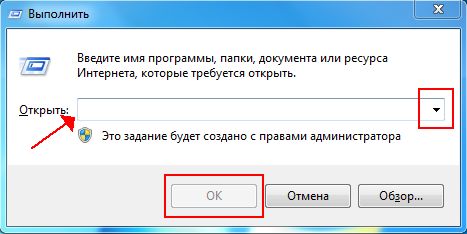
- Выбираем Пуск → Выполнить;
- В строку задания вводим cmd;
- В открывшееся окно вводим C:\Program Files\Bonjour\mDNSResponder.exe-remove;
- Диск С → Program Files → Bonjour;
- Меняем название mdnsNSP.dll file > на mdnsNSP.old;
- Осуществляем перезагрузку системы;
- Удаляем папку Bonjour.
Способ 2
Он немного сложнее и больше подойдет продвинутым пользователям.
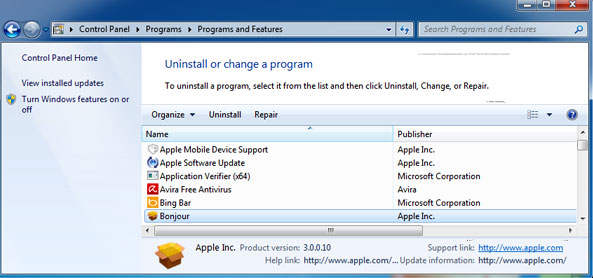
Итак, жмем Пуск → Панель управления → Администрирование → Службы. Можно использовать и другой путь. В строку «Выполнить» пишем C:\WINDOWS\system32\services.msc/s. В открывшемся окне появится служба Id_String1..5BB94B879762. Кликаем по ней и выбираем Свойства → Тип запуска → Стоп.
В консоли вводим:
sc stop «Bonjour Service»
sc delete «Bonjour Service»
regsvr32 /u «C:\Progra~1\Bonjour\explorerplugin.dll»
regsvr32 /u «C:\Progra~1\Bonjour\mdnsnsp.dll»
ren «C:\Progra~1\Bonjour» xxx
del %systemroot%\system32\dns-sd.exe
del %systemroot%\system32\dnssd.dll
Что бы не прописывать этот код руками и случайно не допустить ошибку, можно формировать файл del.bat, скопировав в него вышеуказанный код. После запуска файл сам все остановит.
Убираем ветку с упоминанием о mdnsnsp.dll и прописываем HKLM\System\CurrentControlSet\Services\WinSock2\Parameters\NameSpace_Catalog5\Num_Catalog_Entries другое число каталогов (например, устанавливаем 7, если до этого было 8).
Далее ищем все упоминания о Bonjour и удаляем.
После всех выполненных действий перезагружаем ПК. Еще раз включаем диспетчер задач и проверяем наличие команд, запущенных сервисом Bonjour. Если их нет – задача успешно выполнена.
https://youtube.com/watch?v=SwgwyKMbovs
Как удалить программу с компьютера если она не удаляется
Что это за программа Bonjour? Как программа попадает на ПК и как ее удалить?
8
Рейтинг
Назойливый софт
В данном обзоре описана программа Bounjure от компании Apple, зачастую пользователи называют ее слишком назойливой и громоздкой и поэтому ищут пути, как от нее избавиться. Дело в том, что оно довольно глубоко «пускает корни» в системные файлы компьютера и чтобы полностью удалить ее — это еще нужно постараться. Чтобы узнать как это сделать — читайте наш обзор
Сложность
7
Затраченное время
8
Стоимость
10
Как отключить службу Bonjour в Windows 10
Отключение службы Bonjour в операционных системах Windows — очень простой процесс, только вы должны отключить ее из списка служб Windows, и она перестанет работать на вашем компьютере. Итак, если вы хотите отключить службу Bonjour в Windows 10, вы можете легко сделать это:
Шаг (1): Сначала одновременно нажмите клавиши Windows + R, чтобы открыть диалоговое окно «Выполнить», а затем введите services.msc и нажмите клавишу Enter.
Шаг (2). Теперь в списке служб Windows найдите службу Bonjour и дважды щелкните ее.
Шаг (3): В диалоговом окне свойств службы Bonjour прокрутите вниз, пока не увидите статус службы, а затем нажмите кнопку «Стоп», чтобы завершить службу.
Шаг (4): Далее щелкните раскрывающееся меню «Тип запуска» и выберите параметр «Отключено».
Шаг (5): Наконец, нажмите кнопку Применить и ОК , чтобы сохранить изменения. Это оно!
Вот как вы можете легко отключить mDNSResponder.exe Bonjour Service в операционной системе Windows 10. Процесс довольно прост.
Нужна ли программа Bonjour?
Если самостоятельно вы не скачивали и не выполняли установку Бонжур на своем ПК, следовательно, она была запущена одним из приложений:
- браузерами Интернет Explorer, Сафари;
- утилитой Adobe Фотошоп;
- Adobe Creative Suite;
- сервисами Apple ТВ;
- Айтюнз для Виндовс;
- iCloud для Windows 10 и других версий.
В процессе инсталлирования одного из таких пакетов происходит автозапуск и распаковка сервиса Бонжур. В каталоге выполняемых задач его легко найти по обозначению mdnsNSP.dll или же mDNSResponder.exe.
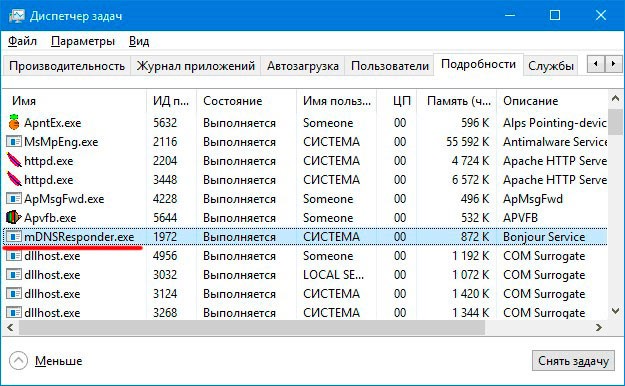
Для чего же сервис этот необходим? Для простых юзеров это необязательное приложение. Оно будет более полезно компаниям, часто проверяющим обновления ПО и выполняющим огромное количество остальных процедур с системой. Обычный пользователь может использовать ее для активации услуг Эппл ТВ. Для получения возможности просмотра развлекательного контента, понадобится не только интернет, но и доступ к подключенным устройствам. Для экономии времени можно вспомнить о функционале Bonjour. К примеру, iTunes запрашивает поиск запрашиваемых программ в сети, а Бонжур обрабатывает данные, заданные остальными устройствами, а также позволяет мгновенно выдать результат. Кроме того, утилита может быть полезна в следующих случаях:
- Adobe Creative Suite позволяет оперативно найти контакт с мониторинговой службой цифровых активов;
- найдет техобеспечение для AirPort Express;
- установит сопряжение с камерами, устройствами для печати и прочим оборудованием, использующим ее службы оповещения;
- даст возможность найти страницы в сети с нужными параметрами.
Что это такое?
Для начала отмечу, что это ПО от известной корпорации Apple – программный модуль, который в автоматическом режиме находит технологический устройства, к примеру, принтеры, ПК и остальное оборудование, работающее с сетями IP. Для его работы не понадобится настраивать сетевой адрес, различные сервера роутера. Обычно антивирусный софт выделяет Bonjour в качестве вредоносного объекта, и настаивают на ее удалении. В действительности софт работает в фоновом режиме с образованием кэша, а при нахождении сервисов и приборов, которые поддерживают его работу, выдает вам их перечень при первом же запросе.
Этот продукт есть на операционках MAC OS X, а также iOS, кроме того доступна владельцам Айфонов, Айпадов, iTunes и прочих «яблочных» разработок. Вот только она легко работает не только на операционной системе Apple, она также отлично себя чувствует на Windows, для этого только понадобится версия утилиты, совместимая с этой платформой.
Как удалить программу Bonjour?
В принципе, сама программа Bonjour большого вреда операционной системе не наносит. Однако, она устанавливается против воли пользователей.
При установке никто не спрашивает, нужна вам такая служба или нет.
И потом лицезреть в менеджере задач программу с таким диким названием не очень приятно.
Также у многих пользователей, после ее установки, замечается существенное увеличение времени загрузки системы.
Неважно, как мало Bonjour потребляет ресурсов – она их расходует! А поэтому подлежит немедленному удалению! Естественно, для тех в ней не нуждается
Способ 1
При запуске диспетчера задач, можно проследить работу всех запущенных на вашем компьютере приложений.
Для службы Bonjour – это mDNSResponder.exe. Просто остановив процесс, вы не устраните проблему.
При последующих запусках , Bonjour вновь активирует свои приложения. Для полного удаления поступаем следующим образом:

- Выбираем Пуск → Выполнить;
- В строку задания вводим cmd;
- В открывшееся окно вводим C:\Program Files\Bonjour\mDNSResponder.exe-remove;
- Диск С → Program Files → Bonjour;
- Меняем название mdnsNSP.dll file > на mdnsNSP.old;
- Осуществляем перезагрузку системы;
- Удаляем папку Bonjour.
Способ 2
Он немного сложнее и больше подойдет продвинутым пользователям.
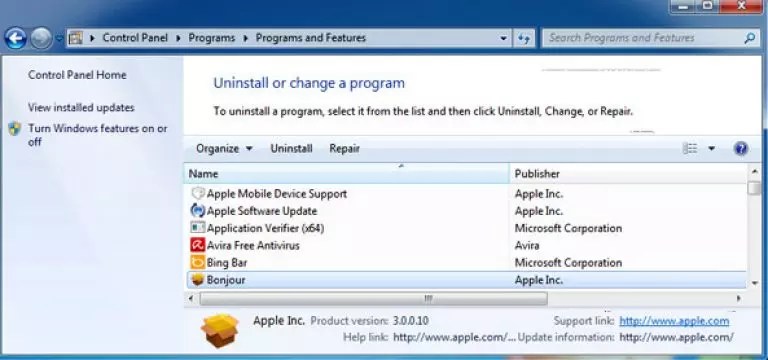
Итак, жмем Пуск → Панель управления → Администрирование → Службы. Можно использовать и другой путь. В строку «Выполнить» пишем C:\WINDOWS\system32\services.msc/s. В открывшемся окне появится служба Id_String1..5BB94B879762. Кликаем по ней и выбираем Свойства → Тип запуска → Стоп.
Если вы никогда не сталкивались с программным обеспечением от компании Apple, то вы явно не знакомы с программой Bonjour. А вот те, кто хоть раз устанавливали на свой компьютер (с операционной системой Windows 7, 8, 10) QuickTime или iTunes могли заметить, что Bonjour также появляется в списке установленного ПО. Давайте же разберемся подробнее, что это за программа такая этот Bonjour и зачем она вам нужна (или не нужна совсем).
Bonjour – это…
сетевые устройства

облачное хранилище
Ценность Bonjour
Также одной из ценностей Bonjour является «бесконтактный» доступ, например к принтеру. Вам не придется идти к нему через весь кабинет – нажав всего лишь несколько кнопок и вы запустите печать. А готовые распечатки заберете в любой момент, например, идя на обеденные перерыв.
Но если честно, локальная сеть сейчас уходит на дальний план, поэтому и Bonjour становится не так востребована как ранее.
Опасность Bonjour

вредоносную программу
Вывод
Как удалить службу Bonjour Service?
Здесь потребуется немного больше времени и сил, так как утилита хорошо интегрирована в систему. Сперва следует воспользоваться командной строкой, после чего вручную удалить остаточные следы пребывания в вашей системе данного приложения.
1.Нажмите Win + R;
2.В открывшемся окне «Выполнить» задайте ключ cmd;
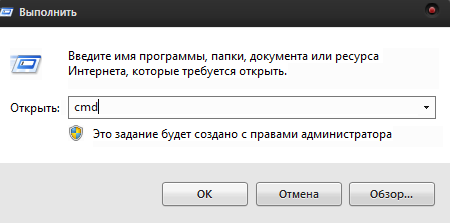
3.Далее выполните приведённый код:
sc stop «Bonjour Service»
sc delete «Bonjour Service»
regsvr32 /u «C:\Progra~1\Bonjour\explorerplugin.dll»
regsvr32 /u «C:\Progra~1\Bonjour\mdnsnsp.dll»
ren «C:\Progra~1\Bonjour» xxx
del %systemroot%\system32\dns-sd.exe
del %systemroot%\system32\dnssd.dll
Так же вы можете создать файл с расширением bat, занеся данные представленные выше и сохранив его. По двойному щелчку всё выполнится само.
1.Теперь следует в ручном режиме произвести удаление всех упоминаний о приложении, для этого в поиск введите слово regedit;
2.Теперь вам следует произвести поиск по ключевым словам bonjour, explorerplugin, mdnsresponder, mdnsnsp;
3.Удалите с реестра все упоминания данных файлов и служб, предварительно создав точку восстановления системы, на случай каких-либо ошибок с вашей стороны;
4.Далее пройдите по пути HKLM\System\CurrentControlSet\Services\WinSock2\Parameters\NameSpace_Catalog5\Num_Catalog_Entries;
5.Укажите количество каталогов, которые остались в данном разделе, обычно на одно значение меньше предыдущего.
Основная цель данного удаления, является очистка системы от мусора или просто бесполезного приложения, что позитивно сказывается на скорости загрузки компьютера и его быстродействии в целом.